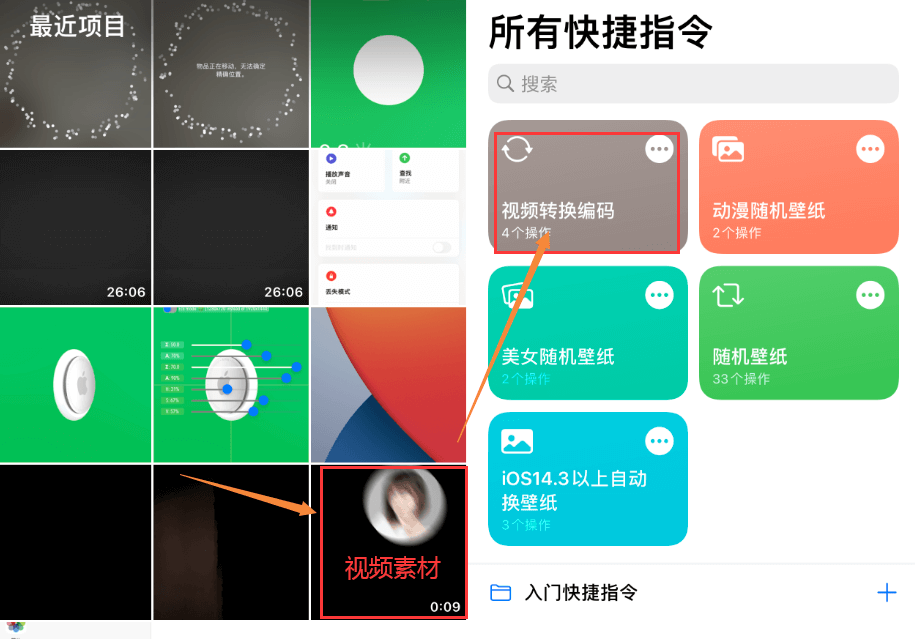
说重点:iOS 14 新玩法,可不越狱情况下,设置充电提示音和自动更换壁纸,赶紧收藏了。
iOS 14 新玩法iOS 14 充电提示音(不用越狱)关于 iOS 14 不需要越狱添加充电提示音方法,我相信大部分用户都知道,而之前还在旧版本升级到 iOS 14.3 群体还不知道的,赶紧学上,当然了,本次方法是利用快捷指令使视频转换提示音方法。
--开始教程--视频转换编码:
长按下面二维码识别进入添加至快捷指令,如果添加不了,请在设置-快捷指令-勾选允许信任,就能添加了。
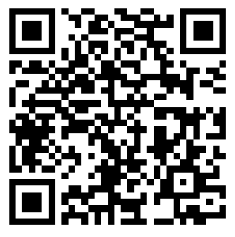
添加后,自己准备好提示音视频素材放置相册中,可以去某音搜索提示声,很多,保存视频,然后在相册中对视频编辑截取你要的一段就行了,打开快捷指令APP,运行「视频转换编码」。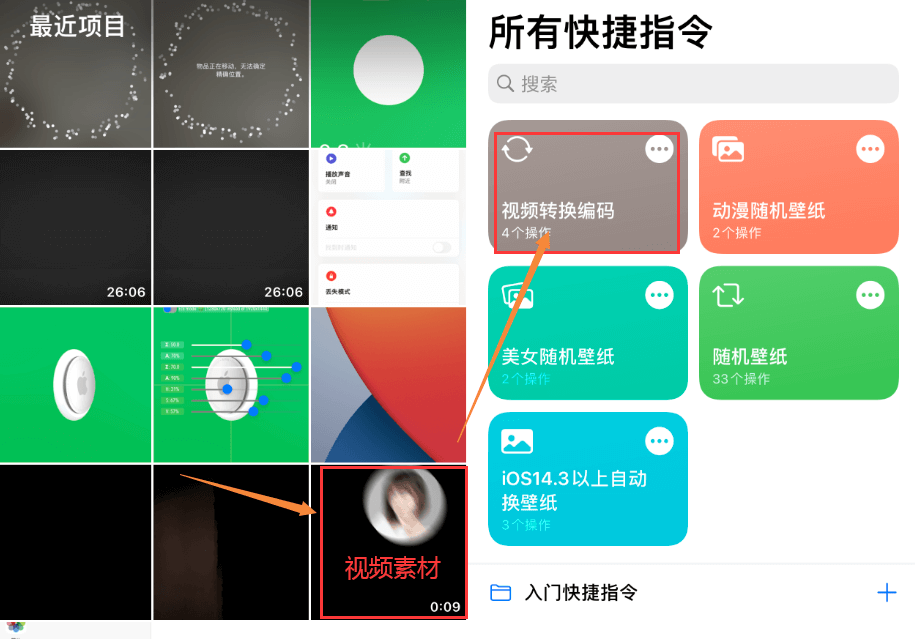
得到编码设置充电提示音:
打开快捷指令-自动化-创建个人自动化-充电器-已连接-下一步-添加操作-搜索文本-在文本内容粘贴-点+号搜索Base64编码-点击编码改为解码-点+号搜索播放音乐-右上角下一步-关闭运行前询问-完成,设置完成后,插电测试。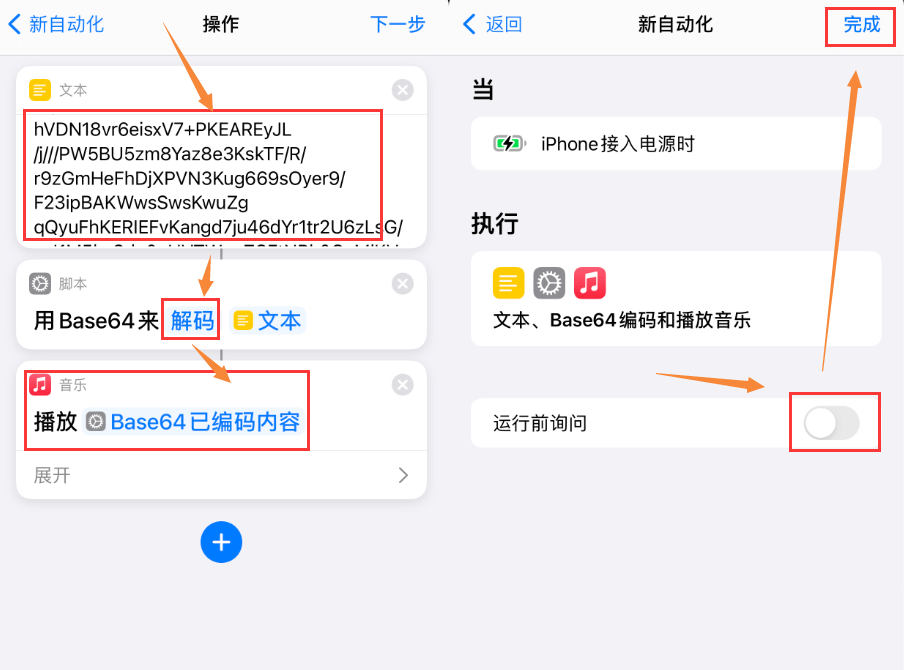
iOS 14.3 自动更换壁纸(不用越狱)除了能设置充电提示音外,你还能自动更换壁纸,操作自动更换方法有几种:
桌面点击小组件运行切换壁纸
后背轻点自动切换壁纸
设置定时自动切换壁纸
先准备好壁纸和相簿:
打开相片-左上角+号-选择新建相簿-命名壁纸-添加自己选择好的几张好看壁纸。

长按下面二维码识别进入添加至快捷指令,如果添加不了,请在设置-快捷指令-勾选允许信任,就能添加了。
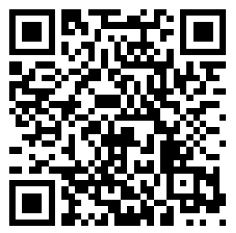
添加成功后,打开快捷指令APP-找到刚添加「随机设置壁纸」点击三点-在专辑这里选择刚在相片中创建相簿壁纸,再点完成。
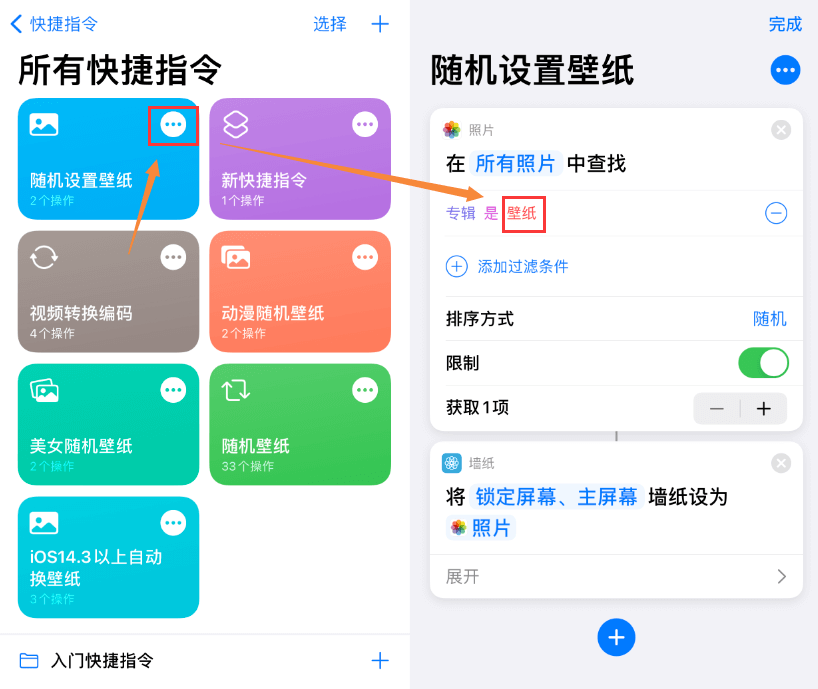
弄好快捷指令后,接下来就设置你要运行操作 ,以下有三种方法,看看你喜欢那种。
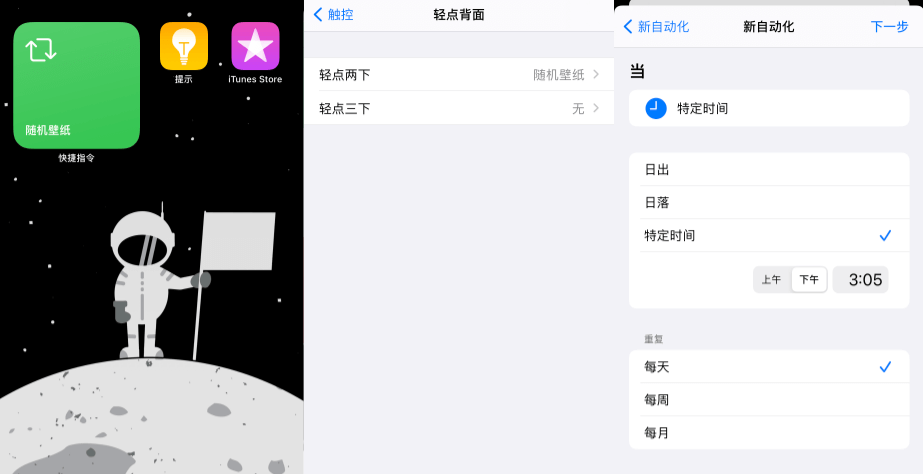
先说桌面小组件运行:
这个很简单,在桌面长按点击左上角+,再找到快捷指令添加,长按小组件-选择编辑小组件-就能选择随机设置壁纸了。
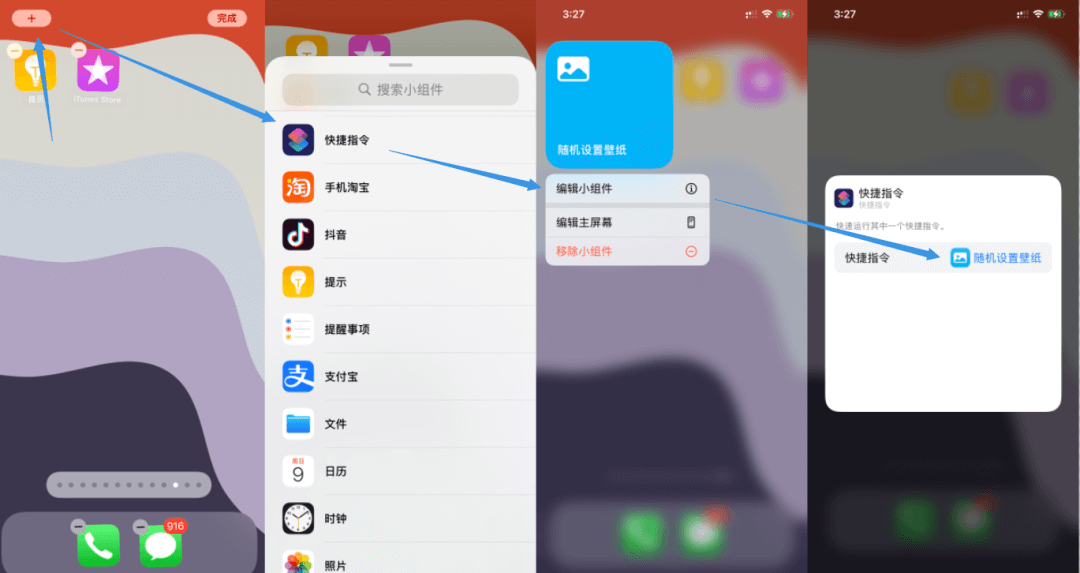
后背轻点自动切换壁纸:
打开设置-辅助功能-触控-轻点背面-轻点两下或者三下-找到随机设置壁纸,返回轻点手机背面就能自动切换壁纸了。
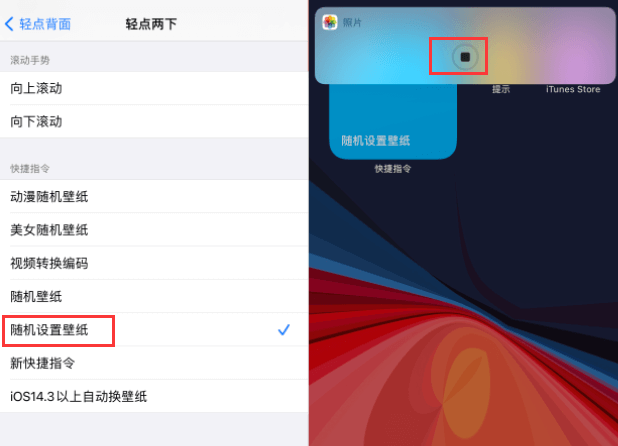
设置定时自动切换壁纸:
打开快捷指令APP-自动化-创建个人自动化-特定时间-选择特定时间后选择每天-右上角下一步-添加操作搜索[运行快捷指令]-选择快捷指令-选择随机设置壁纸,再点右上角下一步-关闭运行前询问-完成即可。
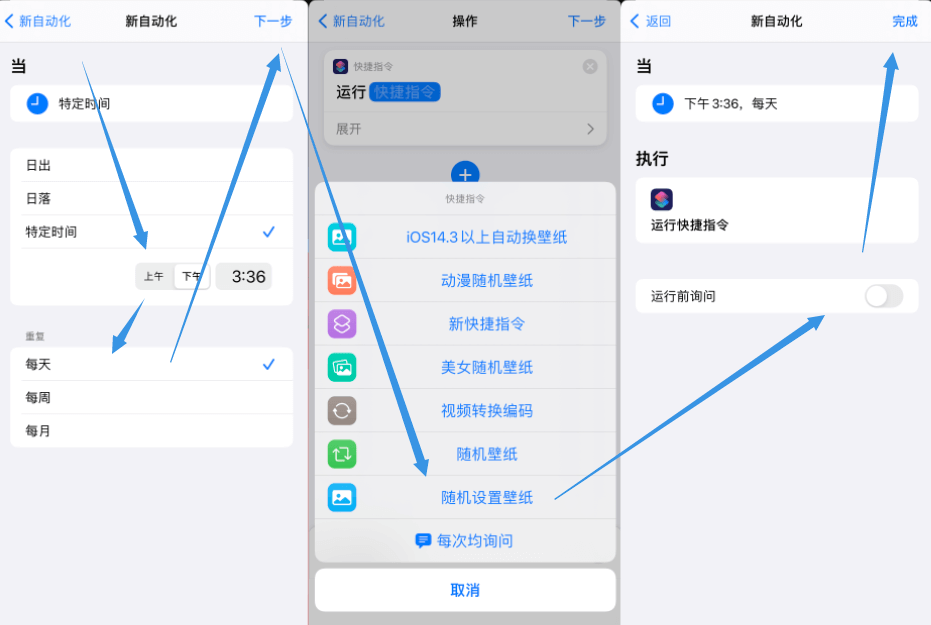
大概这些内容了
